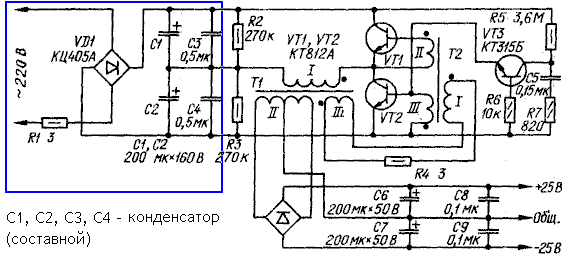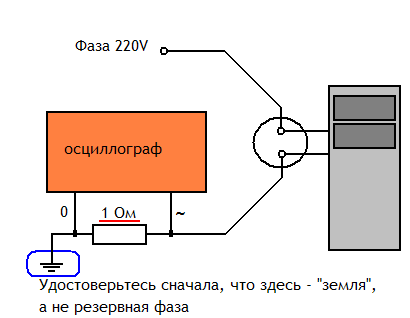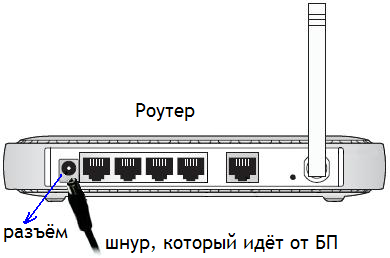На первый взгляд очень простой, и в то же время неоднозначный вопрос. Почти всегда, когда меня спрашивали о том, как отключить роутер, имели введу как отключить Wi-Fi сеть. Чтобы роутер не раздавал Wi-Fi, а интернет по кабелю на подключенных устройствах продолжал работать. В этой статье мы разберем оба варианта. Так же покажу, как можно быстро отключить, и при необходимости включить Wi-Fi сеть с помощью специальной кнопки на корпусе маршрутизатора, или с компьютера, телефона, планшета – через панель управления. Рассмотри на примере роутеров от популярных производителей: TP-Link, ASUS, D-Link, ZyXEL. Если у вас другой маршрутизатор, статья может вам пригодится. Так как все действия практически одинаковые на всех устройствах.
Возможно, вам нужно полностью отключить маршрутизатора. Например, когда вы куда-то уезжаете, или вам не нужен интернет. В таком случае, лучше всего просто отключить адаптер питания из розетки. А еще желательно вытянуть из роутера кабель, по которому приходит интернет. Это на тот случай, если будет гроза. Чтобы роутер не пострадал. Писал об этом в отдельной статье: после грозы перестал работать Wi-Fi роутер.
Питание роутера можно так же отключить кнопкой «Power On/Off».
Правда, не на всех маршрутизаторах есть такая кнопка. Как правило, на бюджетных моделях ее нет.
Это что касается полного отключения. Но как я уже писал выше, чаще всего надо отключить только раздачу Wi-Fi. Чтобы интернет на компьютере и других устройствах по кабелю продолжал работать.
Как выключить Wi-Fi сеть кнопкой и через настройки (дистанционно)
На корпусе большинства моделей маршрутизаторов есть кнопка «Wi-Fi On/Off». В зависимости от модели и производителя, эта кнопка может находится в разных местах, и может быть подписана по-разному. Но найти ее не сложно. Достаточно нажать на эту кнопку (возможно, подержать 3 секунды) и Wi-Fi полностью отключится. Индикатор Wi-Fi должен погаснуть. Роутер не будет раздавать беспроводную сеть, пока вы снова не включите ее с помощью кнопки.
Если такой кнопки на вашем маршрутизаторе нет, то отключить беспроводную сеть можно в панели управления, в которую можно зайти с компьютера, смартфона, или планшета.
Важный момент! Не отключайте беспроводную сеть через панель управления, если у вас все устройства подключены по Wi-Fi, и нет возможности зайти в настройки роутера по кабелю. Отключив Wi-Fi сеть, вы не сможете ее включить, так как не сможете подключится к сети и зайти в веб-интерфейс.
Отключаем Wi-Fi на TP-Link
Как правило, это можно сделать кнопкой «Wi-Fi On/Off», или «Wireless On/Off». Чтобы отключить Wi-Fi нужно подержать кнопку нажатой примерно 5 секунд.
Соответствующий индикатор должен погаснуть, и беспроводная сеть пропадет. Чтобы включить обратно, так же нужно нажать и подержать кнопку пару секунд. Такой кнопки нет на бюджетных моделях типа: TP-Link TL-WR740N, TL-WR841ND, TL-WR840N и т. д.
Так же можно зайти в настройки роутера, в раздел «Wireless» (Беспроводной режим), убрать галочку с пункта «Enable Wireless Router Radio» (Включить беспроводное вещание) и сохранить настройки.
И скриншот с новой панели управления.
Не забывайте сохранять настройки.
Управление Wi-Fi сетью на роутерах ASUS
Лишь на некоторых маршрутизаторах ASUS есть кнопка, которой можно выключить Wi-Fi сеть.
Зато, все можно быстро отключить через панель управления. Если не знаете как в нее зайти, то смотрите эту инструкцию. Дальше зайдите на вкладку «Беспроводная сеть» – «Профессионально». Отключите радиомодуль.
Не забудьте сохранить настройки.
Так же на роутерах ASUS можно настроить расписание работы беспроводной сети. Она автоматически будет отключатся и включатся. Подробнее в статье: расписание работы Wi-Fi на роутере Asus.
D-Link
Что-то я даже не видел роутеров D-Link, на которых была бы кнопка для отключения Wi-Fi сети. Посмотрите, может на вашей модели она есть. С надписью, или иконкой.
А в панели управления (в которую можно зайти по этой инструкции) нужно перейти в раздел «Wi-Fi», убрать галочку с пункта «Вещать беспроводную сеть» и сохранить настройки.
Чтобы включить, просто поставьте галочку и снова сохраните настройки.
ZyXEL
Можно воспользоваться кнопкой.
Эта кнопка активирует WPS. Но если нажать ее и подержать примерно 3 секунды, то полностью отключится Wi-Fi сеть. Вы это поймете по погасшему индикатору беспроводной сети.
А в настройках это можно сделать в разделе «Wi-Fi».
По этой теме я писал отдельную статью: как отключить Wi-Fi на роутере Zyxel Keenetic.
На этом все. Вопросы можете оставлять в комментариях. Всем обязательно отвечу. Всего хорошего!
Выключение роутера может быть необходимо в различных ситуациях: при проведении технических работ, переустановке сети или просто для снятия нагрузки с устройства. Однако, многие пользователи не знают, как правильно выключить роутер, что может привести к нежелательным последствиям.
Перед выключением роутера необходимо убедиться, что все домашние устройства отключены от сети. Это поможет избежать возможных проблем при последующем включении. После этого следует найти кнопку питания на роутере. Обычно она расположена на задней или боковой панели устройства.
Как только кнопка питания найдена, рекомендуется нажать на нее и удерживать несколько секунд, пока не появится индикатор отключения. После этого роутер можно считать полностью выключенным. Важно помнить, что выключение роутера прямо во время передачи данных может привести к потере некоторой информации или повреждению файлов.
Содержание
- Подробная инструкция по корректному выключению роутера
- Предварительные шаги
- Найдите роутер
Подробная инструкция по корректному выключению роутера
Иногда приходится выключать роутер, например, при переустановке сетевого подключения или в случае технических работ. Важно соблюдать определенную последовательность действий, чтобы не повредить оборудование и сохранить данные.
Вот подробная инструкция, как корректно выключить роутер:
- Перейдите к роутеру и обнаружьте кнопку питания. Обычно она находится сзади или сбоку устройства.
- Убедитесь, что все ваши устройства отключены от роутера, чтобы сохранить данные.
- Нажмите и удерживайте кнопку питания примерно на 10 секунд. Обычно это достаточное время, чтобы роутер выключился. Некоторые модели требуют длительного удержания кнопки в течение 30 секунд или даже минуты.
- Подождите некоторое время после выключения роутера, прежде чем снова включать его. Это рекомендуется для полного сброса системы.
По завершении этих шагов ваш роутер должен быть корректно выключен. Если у вас возникли проблемы или у вас нет доступа к кнопке питания, посмотрите инструкцию пользователя для вашего конкретного устройства или свяжитесь с технической поддержкой.
Предварительные шаги
Прежде чем приступить к выключению роутера, необходимо выполнить несколько предварительных шагов, которые гарантируют безопасность и сохранность данных на устройстве:
1. Сохраните текущие настройки. Перед тем как выключить роутер, убедитесь, что вы сохранили все необходимые настройки. Это позволит быстро восстановить работоспособность устройства, если потребуется.
2. Проверьте подключение к интернету. Убедитесь, что вы не скачиваете или не загружаете большие файлы, не проводите онлайн-трансляции и не играете в онлайн-игры. Закрытие всех активных соединений поможет избежать потери данных.
3. Отключите все устройства, использующие роутер. Перед выключением роутера убедитесь, что все подключенные к нему устройства выключены или отключены от сети.
4. Подготовьте необходимые инструменты. Для выключения роутера вам понадобится электропитание и доступ к кнопке питания, которая может находиться на задней панели устройства.
Выполнение этих предварительных шагов поможет избежать потери данных и убережет роутер от возможных повреждений во время выключения. Если вы следуете этим рекомендациям, ваш роутер будет готов к безопасному выключению.
Найдите роутер
Перед тем, как выключить роутер, необходимо его найти в доме или квартире. Роутер обычно устанавливается на видном и доступном месте, чтобы обеспечить максимальный охват Wi-Fi сигнала. Вот несколько мест, где часто располагается роутер:
- В гостиной или комнате, где находится основной компьютер или телевизор;
- В районе входной двери или прихожей;
- На верхнем или нижнем этаже дома или квартиры для обеспечения равномерного покрытия.
Если вы не можете найти роутер, рекомендуется проверить сведения в документации или обратиться к поставщику услуг Интернета для получения дополнительной информации о его местонахождении. Когда роутер будет найден, вы можете продолжить процесс его выключения.
алюминиевая подставка для ноутбука
Сегодня мы будем рассматривать с вами довольно неоднозначную тему, которым многим пользователям покажется откровенно недостойной какой-либо статьи — нужно ли отключать роутер и как отключить вай фай на роутере.
Согласитесь, не самый понятный запрос. Если вы приобрели маршрутизатор Wi-Fi для своего жилища, то, естественно, будете использовать его функционал на полную. Так зачем же лишать это устройство своего предназначения? Именно в этой статье мы и попытаемся дать вам ответ на этот вопрос и на вышеуказанные.
Контроллер скорости для вентиляторов
Надо ли отключать роутер?
Для начала давайте разберем вот какой вопрос — нужно ли отключать роутер и, в особенности, нужно ли отключать роутер на ночь? Довольно непростой вопрос, который и по сей день рассматривается огромным количеством пользователей на различных форумах, в комментариях и статьях. На самом деле, оставлять или не оставлять маршрутизатор включенным — это дело личного каждого человека, так как точка зрения довольно сильно разнится.
Некоторые люди предпочитают отключать роутер или раздачу Wi-Fi сети из-за якобы вредоносных электромагнитных излучений. Другие же делают этого из-за того, чтобы ночью им не мешал свет от индикаторов. Третьи думают, что постоянная работа роутера может привести к его скорому выводу из строя.
Однако, мы рекомендуем вам не обращать внимание на все эти аргументы. Отключать роутер или его раздачу Wi-Fi сети можно, но разве что только по желанию. Более того, как уже было доказано многими, постоянное отключение и включение маршрутизатора(имеется в виду отключение от сети) наоборот может привести к его скорейшей гибели.
Давайте подведем итог и перейдем к следующему пункту статьи. Нужно ли отключать роутер? Нет, в этом нет необходимости. Его постоянная работа ни на чем не скажется, тем более на вашем здоровье.
нештатные колонки для ноутбука
Как отключить Wi-Fi на роутере?
Теперь давайте разберем уже более интересный вопрос — как отключить сеть Wi-Fi на маршрутизаторе? Давайте представим, что вы купили себе роутер, установили его, но, вот незадача, его функционал вам пока не нужен. Что делать в таком случае? Не сбрасывать же все настройки, отсоединять провода и обратно упаковывать его?
Верно, в этом нет нужды, так как можно оставить роутер на месте, т.е. Интернет-соединение все еще будет проходить через него к компьютеру, но деактивировать вещание Wi-Fi сети. Причем вам даже не придется «шаманить», так как такой функционал уже находится в самих настройках роутера или даже на его корпусе. Давайте поподробней.
На некоторых роутерах этого производителя имеется особая кнопка, нажатие на которую позволит вам прекратить вещание Wi-Fi сети. Обычно, она находится рядом с WAN и LAN-разъемами, т.е. на задней части корпуса, и имеет название Wireless, Wi-Fi и тому подобное. Порой может располагаться рядом с кнопкой Сброса или же комбинироваться с ней или с кнопкой WPS. Бывают даже тройные кнопки, которые комбинируют в себе функционал WPS, отключения Wi-Fi и сброса.
Наушники с микрофоном
Единичное нажатие на нее не деактивирует ненужный вам функционал — вам нужно нажать на нее и удерживать в нажатом состоянии в течение пяти-десяти секунд.
Если у вас нет такой удобной кнопки, то отключить сеть Wi-FI можно также еще другим способом — через веб-интерфейс вашего маршрутизатора. Чтобы зайти в туда, вам нужно с браузера компьютера(или любого другого устройства) перейти по указанному на коробке роутера или на его корпусе IP-адресу(наиболее часто используется адрес 192.168.1.1).
Как только окажетесь в настройках своего роутера, перейдите в раздел Беспроводной сети. Там вы найдете опцию, которая будет отвечать за раздачу Wi-Fi сети. Называться она может по разному, но смысл будет один и тот же: ее отключение позволит прекратить вещание беспроводной сети.
Чехол для внешнего диска
Отключив вещание Wi-Fi сети, сохраните настройки в веб-интерфейсе своего роутера. Вот и все. Теперь ваш роутер не будет раздавать Wi-Fi, который вам в данный момент времени попросту не нужен. Соответственно, чтобы снова активировать раздачу Wi-Fi, вам придется пройти в настройки Беспроводной сети и включить ранее отключенную опцию.
игровая клавиатура
Как вам статья?
Нашли опечатку? Выделите текст и нажмите Ctrl + Enter
На некоторых моделях маршрутизаторов есть кнопки для управления Wi-Fi сетью. С их помощью можно отключать или включать раздачу Wi-Fi маршрутизатором или подключать к нему устройства по Wi-Fi, не вводя пароль от сети.
Как подключать устройства по Wi-Fi с помощью функции WPS
Стандарт WPS (Wi-Fi Protected Setup) упрощает подключение устройств к Wi-Fi сети маршрутизатора. С помощью WPS можно подключить устройство к Wi-Fi, не вводя пароль. Для этого нужно активировать функцию на маршрутизаторе и на подключаемом устройстве с интервалом не больше двух минут.
На некоторых маршрутизаторах активировать функцию WPS можно с помощью кнопки «WPS» или «QSS».


Иногда функция WPS разделяет одну кнопку с функцией включения и отключения раздачи Wi-Fi с маршрутизатора. В этом случае кнопка будет называться «WLAN/WPS», «WiFi/WPS».
Чтобы активировать функцию WPS, нажмите кнопку одним быстрым нажатием. Если держать кнопку дольше трех секунд — на маршрутизаторе включится или отключится раздача Wi-Fi.


На некоторых моделях маршрутизаторов TP-Link функция WPS совмещена с функцией сброса настроек — кнопка называется «WPS/RESET». В этом случае WPS активируется кратковременным нажатием (около секунды). Если держать кнопку дольше десяти секунд — настройки маршрутизатора будут сброшены.

После активации функции WPS на маршрутизаторе должна измениться индикация. Загорится индикатор «WPS». На моделях ASUS может начать мигать индикатор питания — «POWER». Функция WPS будет активна около двух минут.


За это время необходимо подключиться к Wi-Fi с компьютера. Соединение будет установлено без ввода пароля.


Как включить или выключить раздачу Wi-Fi на маршрутизаторах (роутерах) с кнопкой для Wi-Fi
Кнопка для включения и отключения раздачи Wi-Fi на маршрутизаторе может отображаться так:

Включение и отключение раздачи Wi-Fi на маршрутизаторе может быть вынесено на отдельную кнопку или совмещено с функцией WPS. Если вы видите на роутере две кнопки (кнопку для Wi-Fi и кнопку «WPS/QSS»), то для включения или отключения раздачи Wi-Fi нужно нажать на кнопку Wi-Fi одним быстрым нажатием.


Если на маршрутизаторе только одна кнопка (она может называться «WLAN/WPS», «WiFi/WPS») — для включения или отключения раздачи Wi-Fi нужно держать ее нажатой не менее трех секунд. Нажимая кнопку коротким быстрым нажатием, вы активируете функцию WPS.


Зададимся простым и банальным вопросом, нужно ли отключать роутер на ночь? На этот вопрос отвечают так: по желанию, если хотите, можете отключать, но тогда сетевой блок питания (адаптер) сгорит быстрее. Насколько быстрее он сгорит, и почему, мы попытались разобраться в этом обзоре. Многие пользователи уже знают, как отключить роутер так, чтобы его блок питания смог проработать как можно дольше. Советуют использовать сглаживающий фильтр, но нужно ли это в действительности, постараемся оценить «в цифрах».
Выпрямитель обведён в рамку
Чтобы читатель смог понять, в чём состоит обсуждаемая проблема, достаточно посмотреть на схему импульсного блока питания (ту часть, которая находится перед трансформатором). Здесь мы будем видеть всегда одно, о каком бы сетевом адаптере или БП не шла речь. Сначала идёт диодный мост, затем – конденсатор, а всё вместе это называется выпрямителем. При подключении к сети 220V возникает бросок тока, идущего через незаряженные конденсаторы, который иногда приводит к отключению «автоматов» (выбиванию пробок). Если же импульсный блок питания подключать через фильтр, в котором последовательно с проводом включена индуктивность, бросок тока минимизируется. Всё это – правильно, только нам нужны численные расчёты.
Встроенные фильтры компьютерного БП
Чтобы ограничить величину тока, идущего через конденсаторы в момент подключения БП, можно использовать два подхода. Если последовательно с проводом, подсоединяемым к розетке, включить резистор, то «всплеск», наблюдаемый при включении, станет менее заметным (более плавным). Такой подход используется в БП небольшой мощности. Если же нужно на выходе получить 100 Ватт, или даже 50, то резистор должен рассеивать значительную мощность. Поэтому вместо него устанавливают дроссель, одинарный либо двойной, как на рисунке.
Тем, кто не знает, поясним: сопротивление индуктивности равно Lw, где w является частотой. То есть, для быстрого «всплеска» подобное препятствие является непробиваемым, а для 50-ти Герц – несущественным. Ещё отметим, что мощность на дросселе не рассеивается, а нагрев идёт из-за того, что провод имеет ненулевое сопротивление. В общем, батарея из сдвоенных дросселей – самый оптимальный вариант фильтра. Ну а в небольшом адаптере, питающем роутер, фильтр как таковой отсутствует почти всегда. Роль резистора, а заодно и роль индуктивности, в какой-то степени выполняет проводка (а также вилка и контакты розетки).
Как измерить силу тока
Количественные оценки, проведённые для компьютерных БП Hewlett Packard, дают следующий результат. Смотрим осциллографом значение тока, проходящего по одной из линий в момент включения – видим значение, отличающееся от «типичного» в 20 раз. Ерунда получилась, в общем, не делайте так. Ещё есть электроизмерительные клещи, с помощью них был получен другой результат – ток в момент включения отличался от «стандартного» втрое. Стрелочный амперметр, в свою очередь, показал двукратную перегрузку (но он инертный). Можно сказать одно: бросок тока имеет место, а значение силы тока кратковременно превышает стандартную величину в несколько раз. Что, по идее, должно негативно сказаться на «здоровье» высоковольтных конденсаторов.
Как правильно выключать роутер
Понятно, что отключать питание роутера можно несколькими способами. Кто-то отсоединяет разъём адаптера от корпуса устройства. Можно просто нажимать кнопку «Power», если она есть. Можно выдёргивать вилку из розетки, или отключать питание отдельным выключателем, входящим в состав сетевого фильтра. Что лучше, попытаемся рассмотреть подробнее. На самом деле, единственный хороший способ – использовать внешний выключатель, пусть даже он расположен вне сетевого фильтра.
Огласите весь список, пожалуйста
Если Вы настраиваете роутер, и нужно быстро выполнить сброс, вполне разрешается отключить адаптер от корпуса. Ничего страшного при этом не произойдёт, но данный способ не годится «на каждый день». Гнездо на корпусе быстро разболтается (в действительности, разъём припаян к плате). В общем, суть ясна – используйте рассмотренный способ только при необходимости.
Разъединяем БП и роутер
Ещё один метод – нажимать кнопку «Power», если её наличие предусмотрено. На самом деле, конструкция таких выключателей является не очень долговечной. Кнопка коммутирует значительную силу тока и заключена в миниатюрный корпус. В общем, все способы можно упорядочить так (начиная от худшего):
- Отключать вилку адаптера от разъёма, расположенного на роутере
- Выключать вилку из розетки 220V
- Пользоваться кнопкой «Power»
- Использовать «внешний» выключатель, возможно, являющийся составной частью фильтра Pilot.
Наверное, в дополнительных пояснениях этот список не нуждается. Выводы сделайте сами.
Нужен ли «сетевой фильтр»
Мощность блока питания роутера смехотворно мала по сравнению с мощностью БП ПК. Фильтр в конструкции адаптера физически отсутствует, но его роль выполняют внешние элементы (в том числе и проводка). Самое смешное, что высоковольтные конденсаторы, установленные в любой импульсный БП, выходят из строя крайне редко. Это же относится и к маломощным адаптерам (скорей здесь «вспухнут» низковольтные электролиты, причём, из-за банального перегрева).
Типичный импульсный БП роутера
Руководствуясь приведёнными выше фактами, Вы сами можете сделать вывод, нужно ли покупать фильтр Pilot, чтобы коммутировать роутер. Заметим, что серийные сетевые фильтры рассчитаны на значительную мощность, от 500 W и больше. С одной стороны, получится «из пушки по воробьям», а с другой, с фильтром Ваш адаптер проживёт несколько дольше (нельзя сказать, что это не так).
Существует другой метод решения проблемы, хотя и не идеальный «на все сто». Можно перед розеткой установить дополнительный выключатель и пользоваться им. Интересный парадокс: чем больше будет сопротивление проводки, тем лучше. Но розетка, провод и выключатель всё равно должны быть рассчитаны на 10 Ампер.
Выполняя любые электротехнические работы, напряжение 220V отключают при помощи «автомата» или временно выкрутив пробку.
Сечение проводов должно быть стандартным, рассчитанным на ток 10 А или больше. Исходить нужно из того, что в розетку, предназначенную «только для роутера», рано или поздно будет включено другое оборудование или устройство. Так что, указанное выше требование нарушать не рекомендуется никогда.
Ремонт БП роутера D-Link
Предыдущая
РекомендуюРешение нетипичных проблем роутеров
Следующая
D-LinkПровайдер сменился, роутер остался